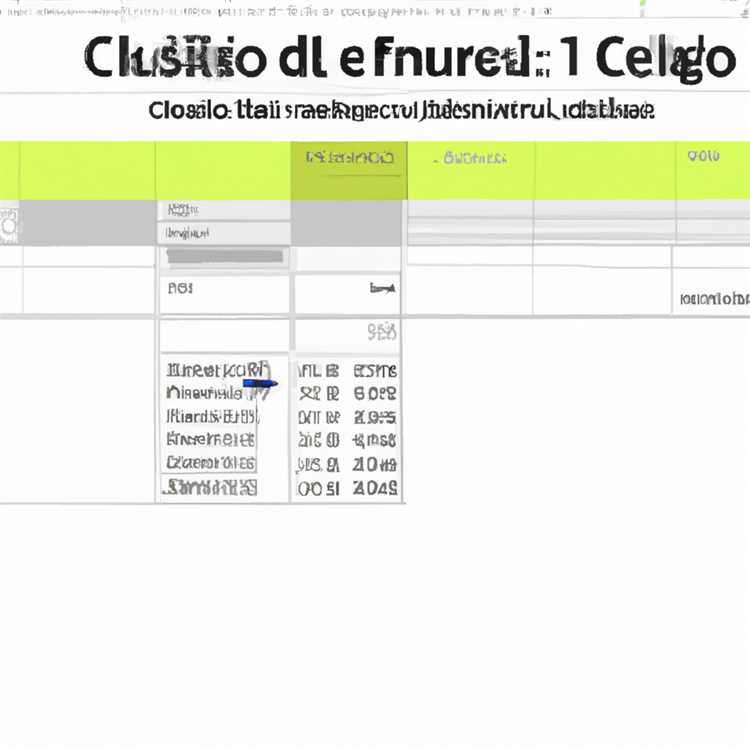Ci sono molti utenti iPhone che non hanno il tempo o la tendenza a fare un backup di iPhone usando iTunes. Quindi, questa guida, fornendo metodi alternativi per ripristinare iPhone senza iTunes Backup.

Ripristina iPhone senza iTunes
Se non hai mai eseguito il backup del tuo iPhone utilizzando iTunes, non sarai in grado di utilizzare iTunes per ripristinare iPhone. In effetti, iTunes non riconoscerà nemmeno il tuo dispositivo, il che esclude tutte le possibilità di utilizzare iTunes per ripristinare il tuo iPhone bloccato.
Questo ti lascia con altri due modi per recuperare iPhone bloccato. Puoi ripristinare iPhone utilizzando la modalità di recupero o utilizzare iCloud per ripristinare il tuo iPhone bloccato.
Ripristinare iPhone utilizzando la modalità di recupero è semplice, ma cancella tutti i dati sul tuo iPhone. Ciò significa che perderai tutti i tuoi contatti, foto, musica, app, dati delle app e praticamente tutto ciò che hai archiviato sul tuo iPhone.
Tuttavia, se hai configurato il tuo iPhone per sincronizzare / eseguire il backup automatico dei suoi dati su iCloud, dovresti essere in grado di recuperare la maggior parte delle foto, dei contatti e dei dati delle app ripristinando iPhone utilizzando un backup iCloud.
Se non hai configurato iPhone per il backup su iCloud, puoi comunque sbloccare il tuo iPhone usando l'opzione "Imposta come nuovo dispositivo" in iCloud. Mentre questo sblocca il tuo iPhone, non sarai in grado di recuperare i tuoi dati.
1. Ripristina iPhone utilizzando iCloud
Questo metodo funziona solo se sul tuo iPhone è installata la funzione Trova il mio iPhone. Come puoi immaginare, questa limitazione è progettata per impedire la possibilità di utilizzare iCloud per sbloccare iPhone rubati.
1. Utilizzando il tuo Mac o PC, visita iCloud.com e accedi al tuo account iCloud. Una volta che sei in iCloud, fai clic sull'icona Trova il mio iPhone.

2. Quando richiesto, inserisci la password del tuo ID Apple per accedere al servizio "Trova il mio iPhone". Nella schermata successiva, fai clic su Tutti i dispositivi, quindi fai clic sull'iPhone che desideri cancellare (vedi immagine sotto)

3. Nella schermata successiva, fai clic sull'opzione Cancella iPhone, al fine di cancellare tutti i dati sul tuo iPhone, incluso il suo codice di blocco dello schermo che ti tiene fuori dal tuo iPhone.

4. Quando richiesto, inserisci la password del tuo ID Apple per confermare che desideri cancellare tutti i dati sul tuo iPhone.
5. Una volta cancellati i dati sul tuo iPhone, vedrai la schermata Hello sul tuo iPhone, che ti chiede di scorrere per configurare il tuo iPhone.

6. Segui le istruzioni su schermo per configurare il tuo iPhone, fino a raggiungere la schermata App e dati, fornendo diverse opzioni per ripristinare il tuo iPhone bloccato.

7. Fai clic sull'opzione Ripristina da Backup iCloud, nel caso in cui hai configurato Backup iCloud sul tuo iPhone. In caso contrario, fai clic sull'opzione Imposta come nuovo iPhone.
Come accennato in precedenza, le possibilità di recupero dei dati sono più luminose quando si è in grado di scegliere l'opzione Ripristina da Backup iCloud.
2. Ripristina iPhone bloccato utilizzando la modalità di ripristino
Nel caso in cui non avessi mai utilizzato iTunes o configurato iPhone per eseguire il backup su iCloud, ti resta solo la possibilità di ripristinare iPhone bloccato utilizzando la modalità di ripristino.
Sebbene la modalità di recupero utilizzi iTunes, non è necessario che tu abbia collegato il tuo iPhone a iTunes per utilizzare la modalità di recupero. Puoi utilizzare questo metodo, anche se non hai mai collegato il tuo iPhone a iTunes.
1. Scarica l'ultima versione di iTunes sul tuo computer (nel caso in cui non hai iTunes sul tuo computer).
2. Successivamente, avvia iTunes e collega il tuo iPhone bloccato al computer con porta USB.
3. Quindi, tieni premuto il pulsante Home (iPhone 5, 5s, 6, 6s) o Premi e tieni premuti i pulsanti Power + Volume giù (iPhone 7 e successivi).
Non rilasciare i pulsanti quando viene visualizzato un logo Apple sullo schermo del tuo iPhone (vedi immagine sotto)

4. Continua a tenere premuti i pulsanti Home o Power + Volume giù fino a quando non vedi il logo iTunes e un cavo sullo schermo del tuo iPhone. Questo indica che il tuo iPhone è entrato in modalità di recupero e puoi rilasciare i pulsanti.

5. Successivamente, sullo schermo del computer verrà visualizzato un messaggio iTunes con le opzioni per annullare, aggiornare e ripristinare il dispositivo alle impostazioni predefinite di fabbrica.
Fai clic sul pulsante Ripristina per avviare il processo di ripristino delle impostazioni predefinite di fabbrica del tuo iPhone.

Nota: il dispositivo potrebbe uscire dalla modalità di ripristino nel caso in cui iTunes impieghi più di 15 minuti a scaricare il software per il dispositivo. In tal caso, ripetere i passaggi per tornare alla modalità di ripristino.
6. Una volta completato il processo di ripristino, sul tuo iPhone verrà visualizzata la schermata "Ciao schermata" con l'opzione Scorri per configurare.

7. Inizia a configurare il tuo iPhone seguendo le istruzioni sullo schermo, fino a raggiungere la schermata App e dati, fornendo diverse opzioni per ripristinare iPhone bloccato.

Dal momento che non hai un backup di iTunes, tocca l'opzione Configura come nuovo iPhone e completa la procedura di configurazione.
Dopo aver configurato il tuo iPhone, sarai in grado di accedere al tuo iPhone e utilizzarlo come prima.